Један или више наведених аргумената су неважећи. Грешка планера задатака. Ово је уобичајена грешка која може да се деси приликом заказивања задатка у Виндовс Планеру задатака. Постоји неколико ствари које могу изазвати ову грешку, али најчешћи узрок је то што задатак није исправно конфигурисан. Да бисте исправили ову грешку, потребно је да се уверите да је задатак исправно конфигурисан. Прва ствар коју треба да проверите је окидач задатка. Уверите се да је окидач исправно конфигурисан. Ако окидач није исправно конфигурисан, задатак се неће покренути. Следећа ствар коју треба да проверите је радња задатка. Уверите се да је акција исправно конфигурисана. Ако акција није исправно конфигурисана, задатак се неће покренути. На крају, потребно је да проверите услове задатка. Уверите се да су услови исправно конфигурисани. Ако услови нису исправно конфигурисани, задатак се неће покренути. Када проверите сва подешавања задатка, требало би да будете у могућности да закажете задатак без икаквих проблема.
иконе на траци задатака у центру Виндовс 10
Можете добити Планер задатака порука о грешци Један или више наведених аргумената су неважећи ако сте креирали аутоматизовани заказани задатак, требало би да ради или сте поставили неке друге услове, али не ради када се пријавите на Виндовс 11 или Виндовс 10 рачунар. Овај пост пружа применљива решења за проблем.

Дошло је до грешке за задатак [име задатка]. Порука о грешци: Један или више наведених аргумената су неважећи.
Када се ова грешка појави на вашем систему, то значи да планеру задатака недостају неопходни аргументи потребни за довршетак задатка. Ово може бити због специфичне политике групе на снази или погрешне конфигурације задатка.
Један или више наведених аргумената су неважећи – грешка у планирању задатака
Ако примите Један или више наведених аргумената су неважећи грешка када заказани задатак не успе да се покрене на вашем Виндовс 11/10 уређају, можете испробати наша препоручена решења у наставку без икаквих конкретних корака и видети да ли вам то помаже да решите проблем на вашем систему.
- Проверите да ли су аргументи задатка тачни
- Проверите услугу Таск Сцхедулер
- Доделите одговарајуће дозволе задатку
- Креирајте нови кориснички налог
- Извршите враћање система
Погледајмо на брзину опис наведених решења.
1] Проверите да ли су аргументи задатка тачни.
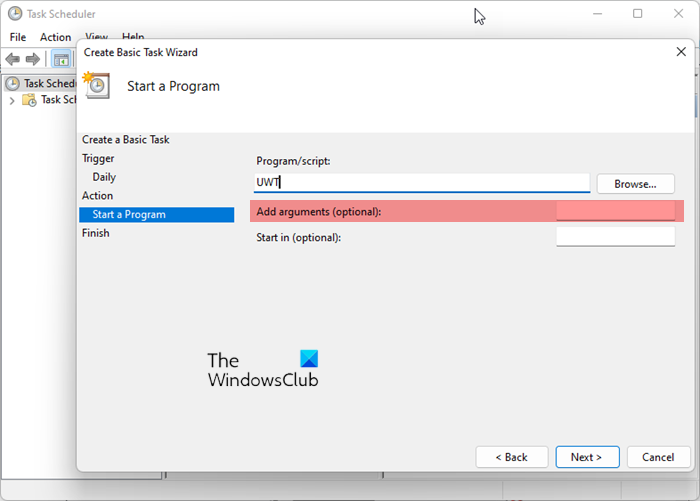
- Отворите Планер задатака
- Кликните на акцију
- Изаберите „Креирај једноставан задатак“.
- У оквиру Акција > Покрени програм, уверите се да су наведени аргументи валидни.
читати : Како одложити заказани задатак у Планеру задатака
2] Проверите услугу планирања задатака
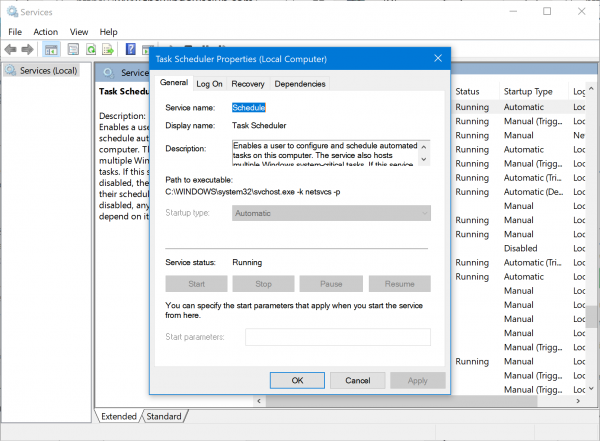
Услуга Таск Сцхедулер вам омогућава да покренете аутоматизоване задатке на рачунару. Помоћу ове услуге можете заказати покретање било ког програма у било ком тренутку или када се деси одређени догађај. Планер задатака прати критеријуме времена или догађаја које изаберете, а затим извршава задатак када се ти критеријуми испуне. Дакле, у основи, ако ова услуга није покренута и ради, може бити онемогућена на вашем уређају из овог или оног разлога јер је услуга подешена да се аутоматски покреће - онда се вероватно суочавате са проблемом у питању.
слаби вифи сигнални прозори 10
Да бисте проверили и уверили се да је услуга планера задатака покренута и ради, урадите следеће:
- Уверите се да сте пријављени као администратор на рачунару са оперативним системом Виндовс 11/10.
- Притисните Виндовс тастер + Р да бисте отворили дијалог Покрени.
- У дијалогу Покрени откуцајте услуге.мсц и притисните Ентер да отворите услуге.
- У прозору Услуге померите се и пронађите Таск Сцхедулер пружање услуга .
- Двапут кликните на унос да бисте уредили његова својства.
- У прозору са својствима кликните на падајући мени Тип покретања и бирај ауто .
- Затим проверите да ли је услуга покренута кликом на дугме Кренути дугме ако није засивљено.
- Кликните Применити > ФИНЕ да сачувате промене.
- Поново покрените рачунар.
Ако проблем и даље постоји, покушајте са следећим решењем.
3] Доделите исправне дозволе задатку.
Као што је већ истакнуто, ова грешка може бити повезана и са дозволама. Планер задатака има безбедносну поставку која вам омогућава да користите одређену групу за покретање задатка. Дакле, ако задатак нема исправну дозволу, добићете ову грешку.
Да бисте доделили исправне дозволе задатку, морате да промените групу у СИСТЕМ да бисте подигли дозволе за задатак. Да бисте то урадили, следите упутства у наставку:
- Притисните Виндовс тастер + Р тастере за отварање дијалога Покрени.
- У дијалогу Покрени откуцајте тасксцхд.мсц и притисните Ентер да отворите Планер задатака.
- У левом окну Планера задатака проширите Библиотека планера задатака .
- Сада изаберите фасциклу која садржи задатак који је изазвао грешку.
- У средњем окну фасцикле која се отвара, кликните десним тастером миша на задатак и изаберите Карактеристике .
- У прозору са својствима задатка кликните Генерал таб
- Испод Безбедносне опције , Притисните Промените корисника или групу .
- ИН Изаберите корисника или групу дијалог, кликните Напредно .
- У прозору Напредно кликните Финд Нов и од наведених корисничких имена изаберите СИСТЕМ .
- Кликните ФИНЕ.
- Кликните ФИНЕ поново да бисте успешно додали корисничко име наведеном задатку.
- Сада проверите Покрени без обзира да ли је корисник пријављен или не опција.
- Кликните ФИНЕ да сачувате промене.
- Поново покрените рачунар.
Задатак би сада требало да ради без проблема. Ако није, покушајте са следећим решењем.
читати : Како заказати аутоматско покретање батцх датотеке
4] Креирајте нови кориснички налог
Пре него што ово покушате, да бисте искључили могућност да постоји оштећени профил/налог који би потенцијално могао да спречи пријављеног корисника да обавља одређене задатке, можда ћете желети да избришете заказани задатак, а затим поново креирате задатак и видите да ли задатак може сада ради по распореду. У супротном, само направите нови локални кориснички или администраторски налог, пријавите се на нови налог, поново креирајте задатак. ако се задатак успешно покрене под овим новим налогом, можете да пренесете своје датотеке/податке са старог налога на нови налог.
Ако то није случај, али проблем и даље није решен, можете испробати следеће решење.
5] Извршите враћање система у претходно стање
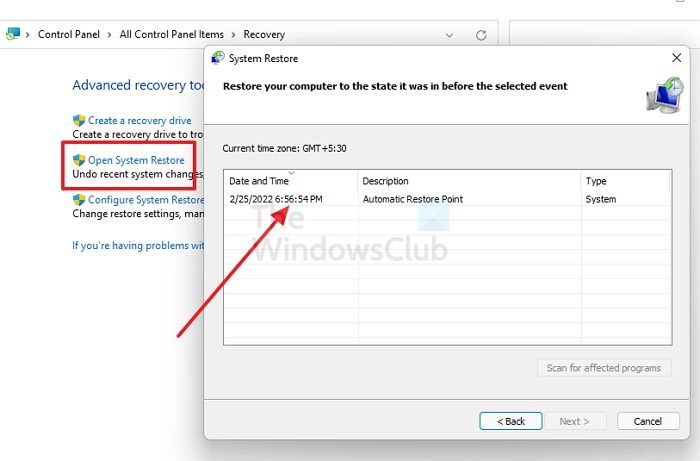
програм за уређивање регистра 10
У крајњем случају, ако је задатак раније радио без проблема, вероватно је да су у вашем систему унете неке промене, као што је ажурирање система. ажурирање управљачког програма или софтвера које је можда покварило планер задатака и стога спречава покретање заказаних задатака. У овом случају, применљиво решење је да извршите враћање система како бисте вратили систем на одређени период када сте сигурни да је задатак нормално функционисао.
То је све!
Повезани пост : Планер задатака не ради или не покреће програме
Шта је грешка 0к1 у Планеру задатака?
Грешка последњег покретања Планера задатака 0к1 је углавном због проблема са привилегијама. На пример, корисник нема довољне привилегије да изврши задатак на наведеној локацији или процес из неког разлога не може да пронађе датотеку.
Како променити корисничко име у Планеру задатака?
Означите име заказаног задатка који желите да измените, кликните Филе мени > Карактеристике и изаберите Задатак таб ин трчати као унесите назив налога који користите. Кликните на Постави лозинку, а затим унесите лозинку корисничког налога у поља Лозинка и Потврди лозинку. Кликните ФИНЕ .
Шта је „Покрени са највишим привилегијама“ у Планеру задатака?
У планеру задатака Трчите са највишим привилегијама Ова опција у суштини даје администраторске привилегије задатку на исти начин на који то чини промпт Контрола корисничког налога (УАЦ). Ако планирате да ово користите у административне сврхе, можда бисте желели да омогућите ову опцију.
читати : Направите повишену пречицу за покретање програма: заобиђите УАЦ промпт
Да ли је Сцхтаскс.еке вирус?
Не. Прави сцхтаскс.еке је безбедан Виндовс системски процес који се зове Алат за конфигурацију планера задатака . Овај алат вам омогућава да закажете покретање било ког програма, задатка или скрипте у одређено време. Такође можете да закажете задатак да се извршава дневно, недељно, месечно и још много тога. Овај алат вам омогућава да додајете и уређујете задатке са централне локације.
виндовс 10 обавезни профил















